Mõnikord võivad selle vea põhjuseks olla rikutud süsteemifailid
- Veakood 0x80070659 on Windowsi värskenduse viga.
- Windowsi registri tõrge võib selle teate hõlpsalt kuvada.
- Sisseehitatud Windows Update'i tõrkeotsija kasutamine on proovimiseks sobiv võimalus.
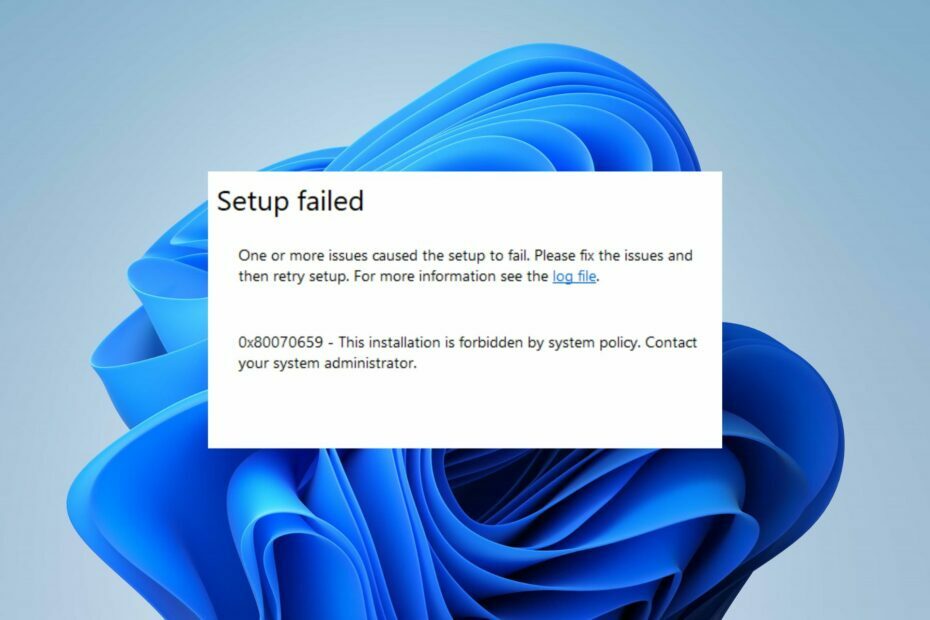
XINSTALLIMINE Klõpsates ALLALAADIMISE FAILIL
See tööriist parandab tavalised arvutivead, asendades probleemsed süsteemifailid algsete tööversioonidega. Samuti hoiab see teid eemal süsteemivigadest, BSoD-dest ning parandab pahavara ja viiruste tekitatud kahjustused. Parandage arvutiprobleemid ja eemaldage viiruste kahjustused kohe kolme lihtsa sammuga:
- Laadige alla ja installige Fortect arvutis.
- Käivitage tööriist ja Alustage skannimist probleeme põhjustavate katkiste failide leidmiseks.
- Paremklõpsake Alusta remonti arvuti turvalisust ja jõudlust mõjutavate probleemide lahendamiseks.
- Fortecti on alla laadinud 0 lugejad sel kuul.
Meie lugejad kurdavad veakoodi 0x80070659 ilmnemise üle Windowsi värskenduse või oma süsteemi tarkvara värskendamise ajal. Seega uurime vea põhjuseid ja pakume kiireid lahendusi, mis aitavad teil seda lahendada.
Teise võimalusena saate lugeda kuidas lahendada Windowsi värskendused, mis ei tööta või ei laadita Windowsiga arvutis.
Mis on veakood 0x80070659?
Veakood 0x80070659 on Windows Update'i tõrge, mis ilmneb Windowsi värskenduse või rakenduse värskenduse installimisel. See veakood viitab tavaliselt probleemile Windows Installeri teenusega, mis vastutab Windowsis tarkvara installimise, muutmise ja eemaldamise eest.
Kuid veakoodi 0x80070659 võivad põhjustada ka muud põhjused. Siin on mõned levinumad tegurid.
- Vigane Windowsi installer – Kui Windows Installeri failid puuduvad või on rikutud, võite tarkvara installimisel või värskendamisel kuvada veakoodi 0x80070659. Sa peaksid lahendage Windowsi installiprogramm vead veakoodi parandamiseks.
- Vastuoluline tarkvara – muu tarkvara või muu tarkvara tegevus Windowsi tulemüürid võib häirida Windows Installeri teenust ja põhjustada selle veakoodi.
- Rikutud süsteemifailid – Pahavara või inimlike vigade tõttu võivad süsteemifailid puuduvad või mittetäielikud korrumpeerunud süsteemifailid põhjustab Windows Installer Service'i talitlushäireid ja veakoodi 0x80070659.
- Registri vead – Probleemid teie Windowsi registriga võivad põhjustada ka tõrkekoodi 0x80070659, eriti kui installiteenusega on seotud valed või aegunud registrikirjed.
Eespool loetletud tegurid on erinevates arvutites erinevad. Sellegipoolest arutame samme probleemi lahendamiseks.
Kuidas parandada viga 0x80070659?
Rakendage järgmised eelkontrollid:
- Vabastage oma arvutis salvestusruumi.
- Värskendage oma süsteemi draiverit pakkima.
- Taaskäivitage seade turvarežiimisja kontrollige, kas viga on lahendatud.
Kui viga püsib, jätkake allolevate täpsemate protseduuridega.
1. Windows Update'i tõrkeotsing
- Vajutage Windows + I võti avamiseks Seaded rakendus.
- Valige Süsteem, Veaotsing, seejärel klõpsake nuppu Muud veaotsingud.

- Navigeerige Kõige sagedamini ja valige Jookse nupp kõrval Windowsi uuendus.

- Järgige lõpuleviimiseks ekraanil kuvatavaid juhiseid, seejärel taaskäivitage arvuti, et kontrollida, kas viga on lahendatud.
Windowsi värskenduse tõrkeotsing on sisseehitatud tööriist, mis tuvastab ja parandab Windowsi värskendusprobleeme.
Vaadake meie üksikasjalikku juhendit kuidas käivitada Windows Update'i tõrkeotsing teie süsteemis.
2. Lähtestage Windows Update'i komponendid
- Vasakklõpsake Alusta nupp, tüüp Käsuridaja klõpsake nuppu Käivitage administraatorina valik.
- Klõpsake Jah peal Kasutajakonto kontroll viip.
- Kopeerige ja kleepige järgmised käsud ja vajutage Sisenema pärast iga:
netopeatus wuauservvõrgupeatus cryptSvcnet stop bitidvõrgupeatus msiserver
- Kopeerige ja kleepige üksteise järel järgmine käsk:
ren C:\Windows\SoftwareDistribution SoftwareDistribution.oldren C:\Windows\System32\catroot2 Catroot2.old - Tippige järgmised käsud ja vajutage Sisenema pärast iga:
net start wuauservnet start cryptSvcvõrgu algusbitidnet start msiserver
- Väljuge käsurealt ja taaskäivitage arvuti.
Eksperdi nõuanne:
SPONSEERITUD
Mõnda arvutiprobleemi on raske lahendada, eriti kui tegemist on puuduvate või rikutud Windowsi süsteemifailide ja hoidlatega.
Kasutage kindlasti spetsiaalset tööriista, nt Fortect, mis skannib ja asendab teie katkised failid oma hoidlast värskete versioonidega.
Ülaltoodud protsessi järgimine lubab Windowsi värskendusteenused ja pakub teie Windowsi operatsioonisüsteemi ja muu tarkvara värskendusi.
Lugege meie juhendit selle kohta Windowsi parandamine ei saanud teenust kohalikus arvutis käivitada teie seadmes.
- Kuidas parandada failisüsteemi viga (-2147219195)
- 0xc1900401: mis see viga on ja kuidas seda parandada?
- See toiming nõuab interaktiivset aknajaama [Parandus]
- Viga 0x8004100e: mis see on ja kuidas seda parandada
- Kuidas parandada Dockeri töölaua käivitamist igavesti operatsioonisüsteemis Windows 11
3. Puhastage ajutine vahemälu kaust
- Vajutage nuppu Windows + X klahvi ja klõpsake Jookse. Kopeeri ja kleebi %windir%\SoftwareDistribution\Data ja vajutage Sisenema avada Windows File Exploreri vahemälu kausta.
- Vajutage Ctrl + A et valida kõik ja kustutada kõik kaustas olevad failid.
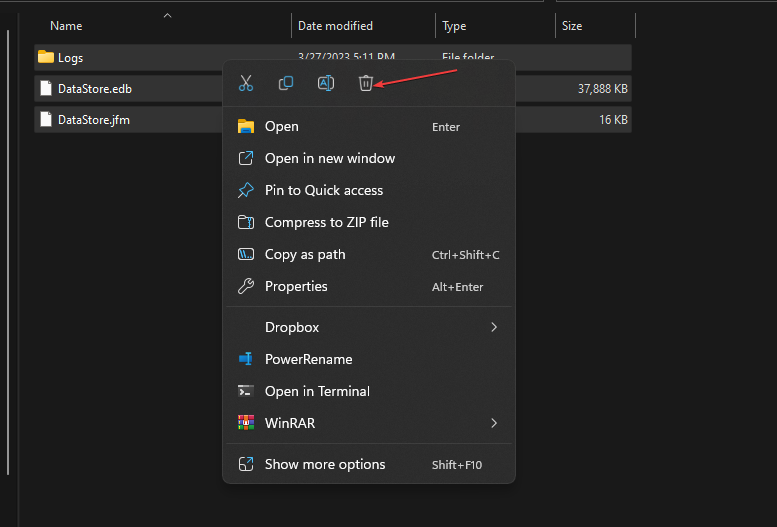
- Sulgege Windows File Explorer ja taaskäivitage seade.
Windowsi vahemälu kaust salvestab ajutiselt allalaaditud failid. Kõigi failide kustutamine lahendab Windowsi värskenduse mittetäieliku allalaadimise tõrkeotsingu.
Millegi kohta lugema kuidas parandada Windowsis File Explorer ei reageeri kui teil tekib probleeme.
4. Tehke süsteemi SFC skannimine
- Vasakklõpsake Alusta nupp, tüüp Käsurida, ja klõpsake nuppu Käivitage administraatorina valik.
- Klõpsake Jah peal Kasutajakonto kontroll viip.
- Tippige järgmine ja vajutage Sisenema:
sfc /scannow
- Taaskäivitage arvuti ja kontrollige, kas tõrge püsib.
SFC-skannimise käsk skannib ja parandab teie seadmes rikutud või puuduvad süsteemifailid, mis võivad põhjustada Office'i värskenduse tõrkeid.
Vastasel juhul võite lihtsalt proovida spetsiaalset tööriista rikutud süsteemifailide, näiteks, parandamiseks Fortect, mis tuvastab rikutud või katkised failid ja asendab need automaatselt oma hoidlast uute komponentidega.
Meil on täielik juhend selle kohta kuidas parandada, et SFC skannimine ei tööta teie Windowsi seadmes.
Lisaks saab lugeda kuidas parandada veakoodi 0xc1900223 arvutis. Vaadake ka meie juhendit, sealhulgas kiired viisid värskendusvigade parandamiseks teie seadmes.
Kui teil on lisaküsimusi või ettepanekuid, kirjutage need kommentaaride jaotisesse.
Kas teil on endiselt probleeme?
SPONSEERITUD
Kui ülaltoodud soovitused ei ole teie probleemi lahendanud, võib teie arvutis esineda tõsisemaid Windowsi probleeme. Soovitame valida kõik-ühes lahenduse nagu Fortect probleemide tõhusaks lahendamiseks. Pärast installimist klõpsake lihtsalt nuppu Vaata ja paranda nuppu ja seejärel vajutage Alusta remonti.


